Word文档空格删除方法
1、现在文档里有好多空格不知道怎么删除
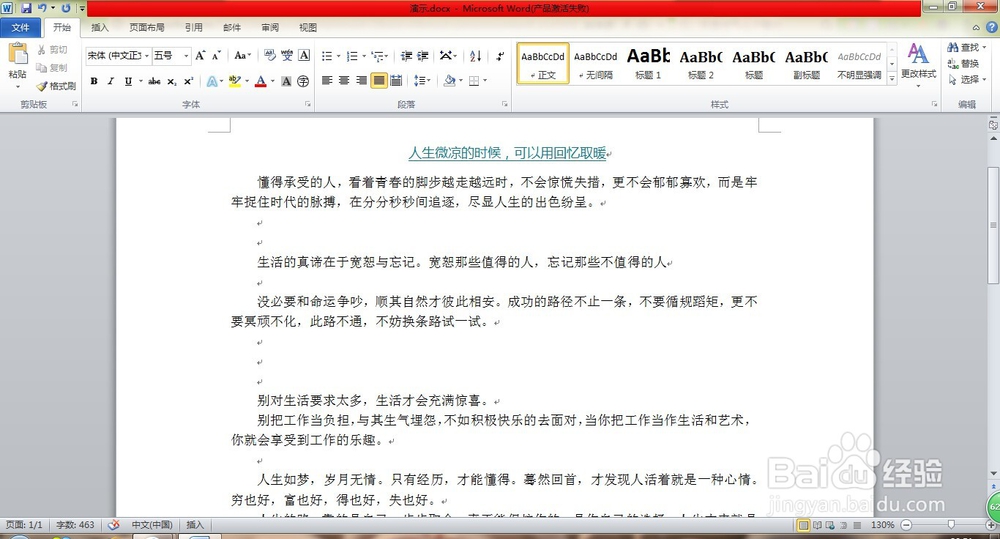
2、单击word文档开始菜单,单击“替换”
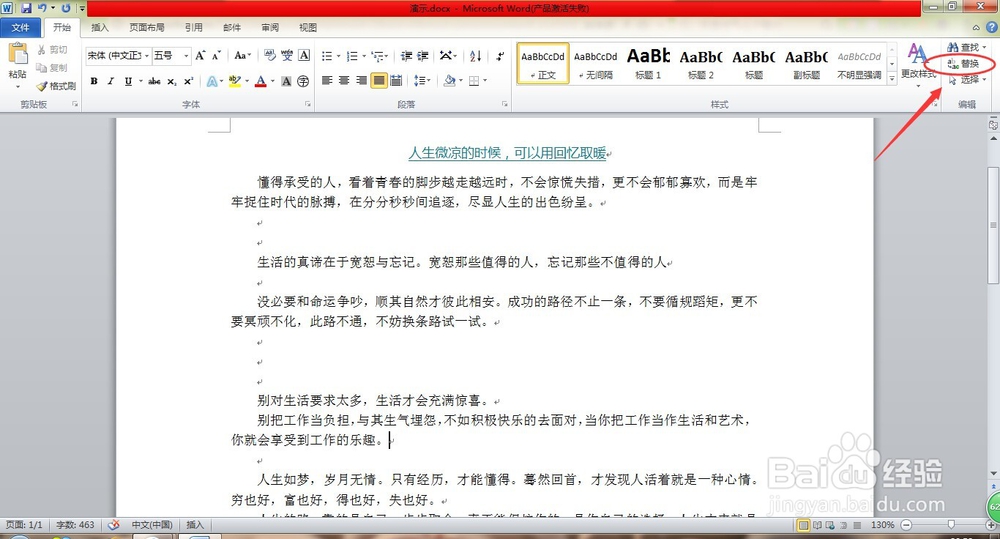
3、弹出替换对话框,在查找内容输入“^p^p”在替换为输入“^p”
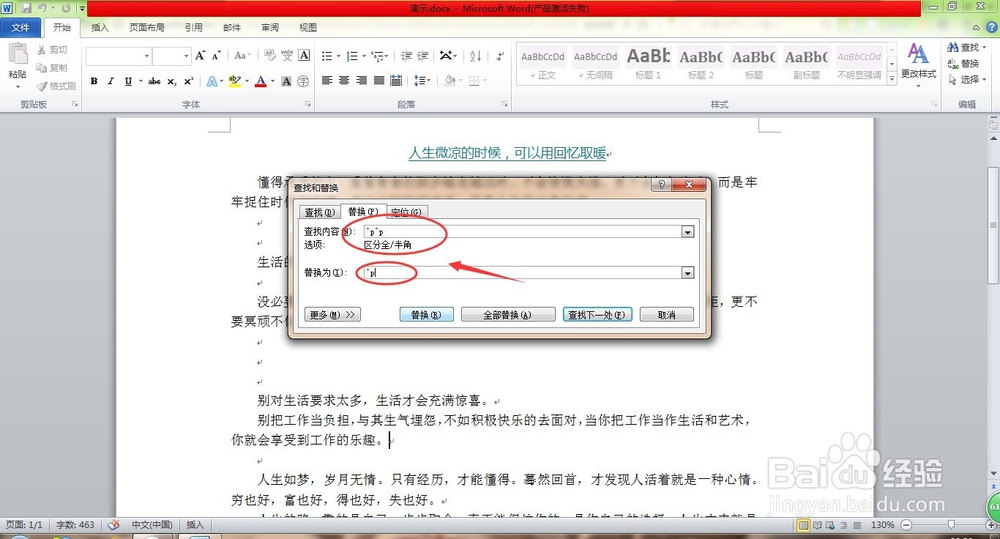
4、输入完以后单击“全部替换”
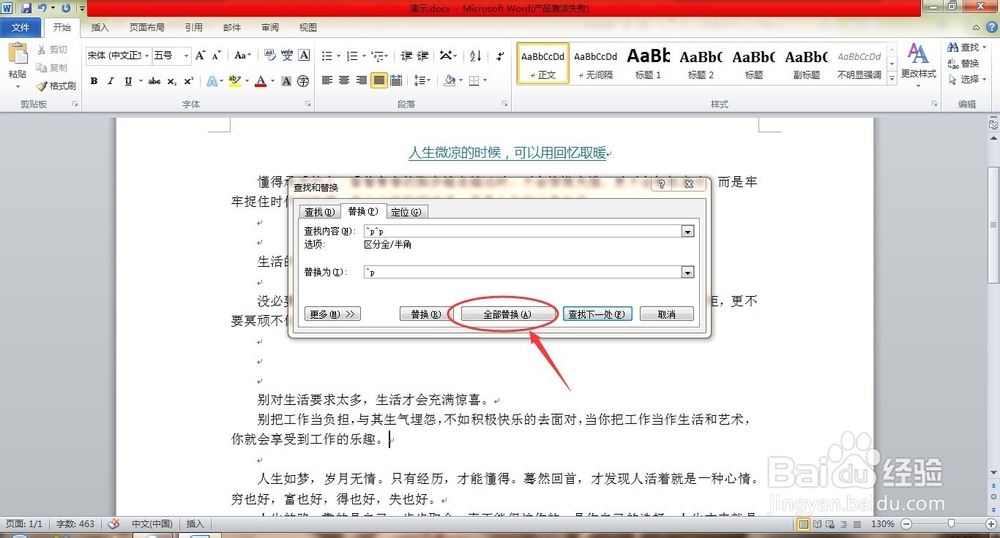
5、Word已完成对文档的搜索并已完成5处替换,单击确定
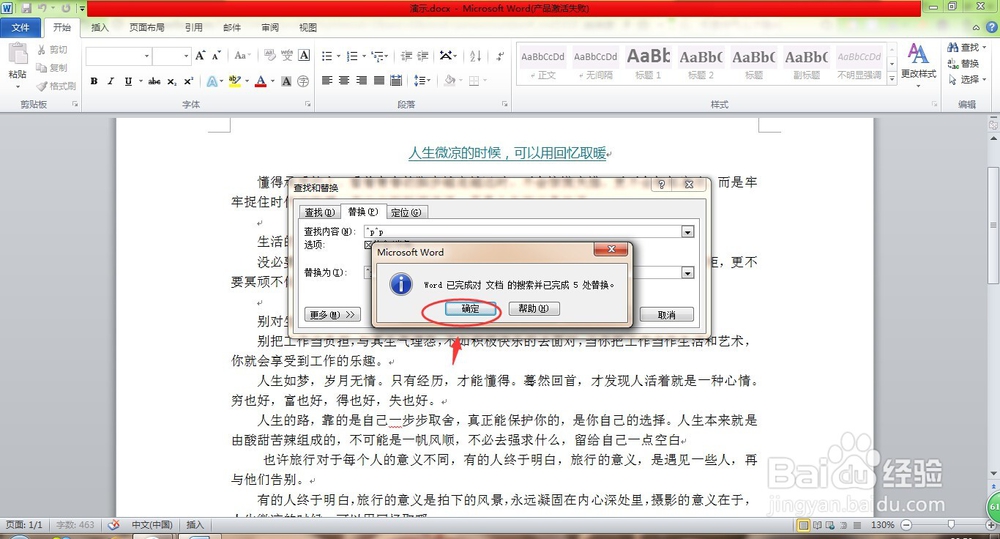
6、如果现在空格还没删除完,再次单击全部帮霸购替换
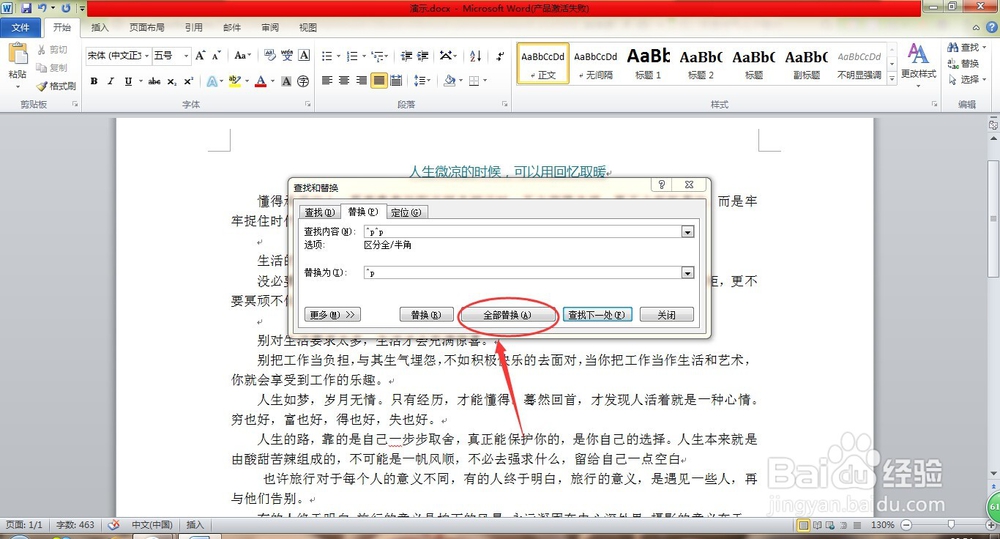
7、Word已完成对文档的搜索并已完成2处替换,确定关闭对话框
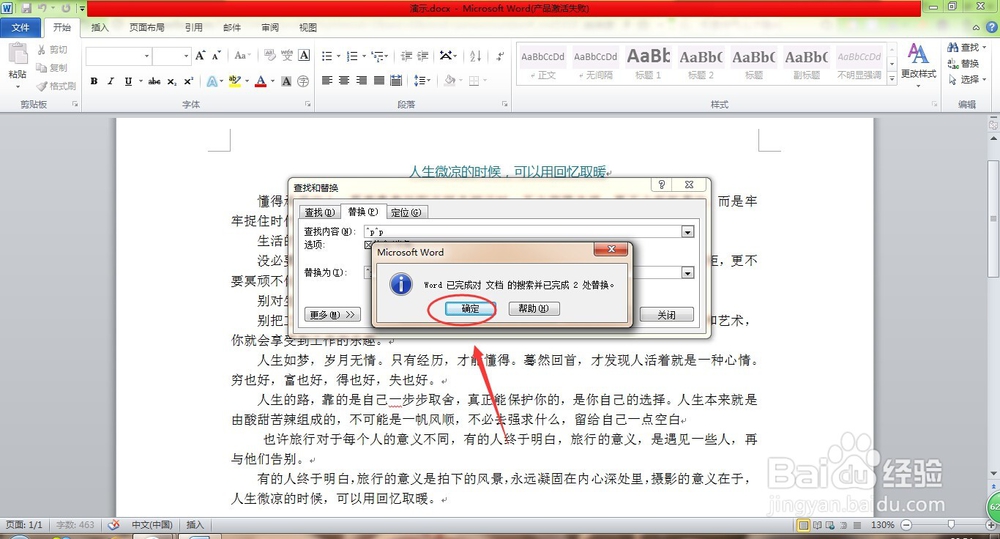
8、选择关闭,关牺码闭替换对话框。
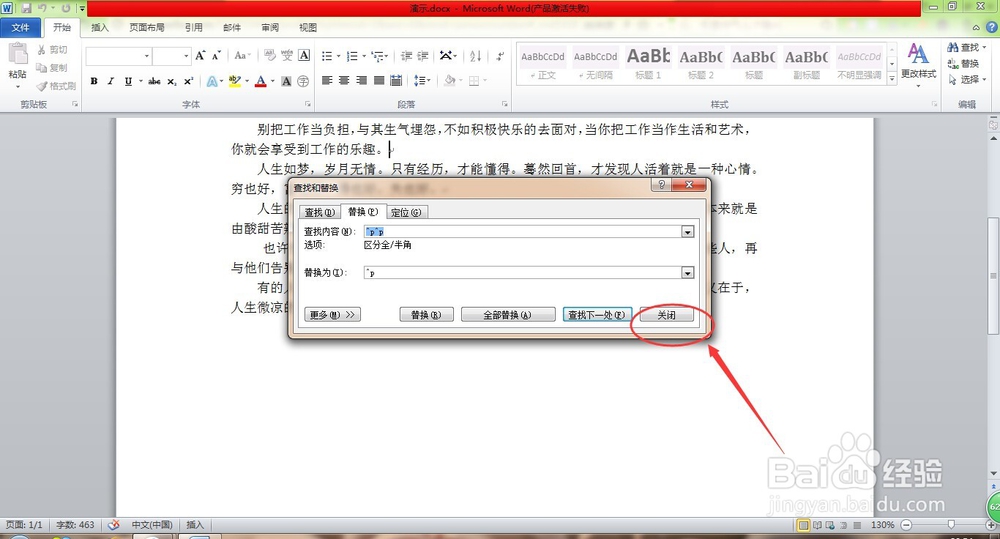
9、现在空格以删除,文档已恢复。
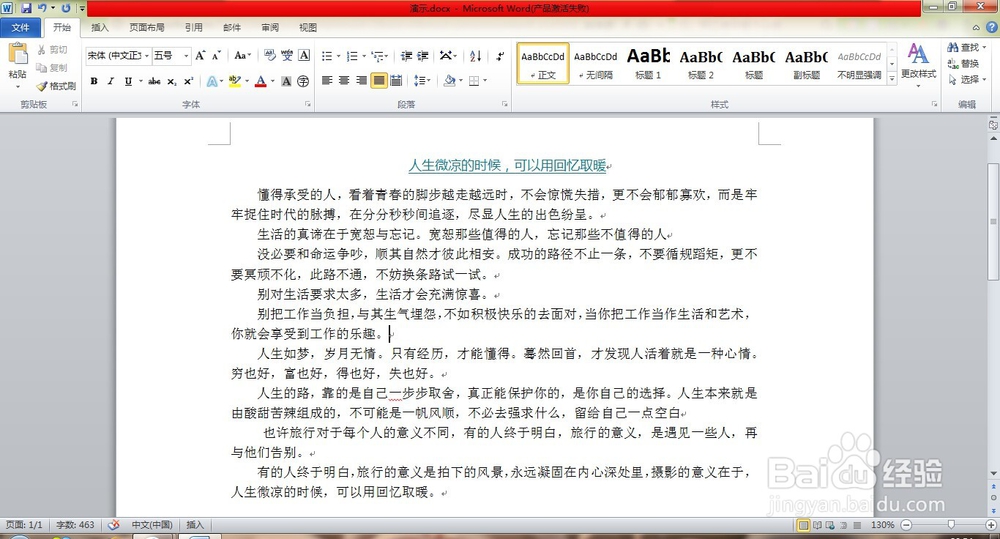
10、本经验只供参考,菌诉如有不足,还请见谅,如果有什么疑问请在下边留言,及时给你解答。。。
声明:本网站引用、摘录或转载内容仅供网站访问者交流或参考,不代表本站立场,如存在版权或非法内容,请联系站长删除,联系邮箱:site.kefu@qq.com。
阅读量:101
阅读量:165
阅读量:104
阅读量:86
阅读量:140